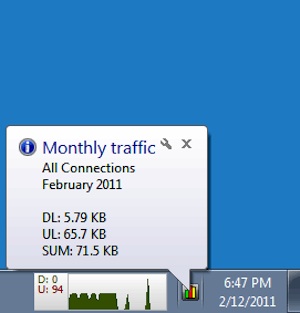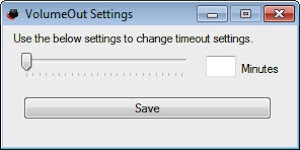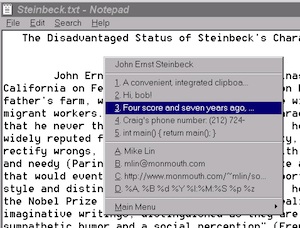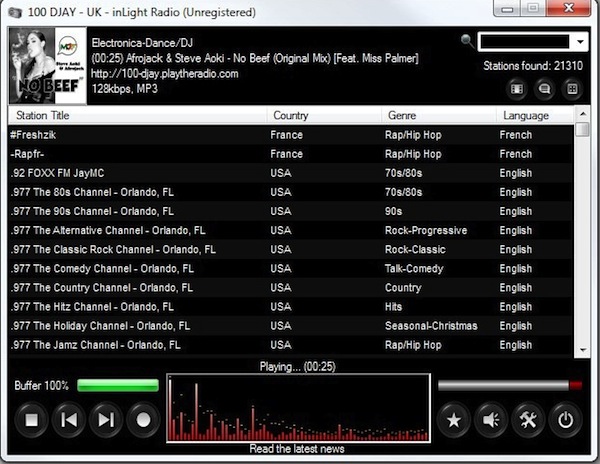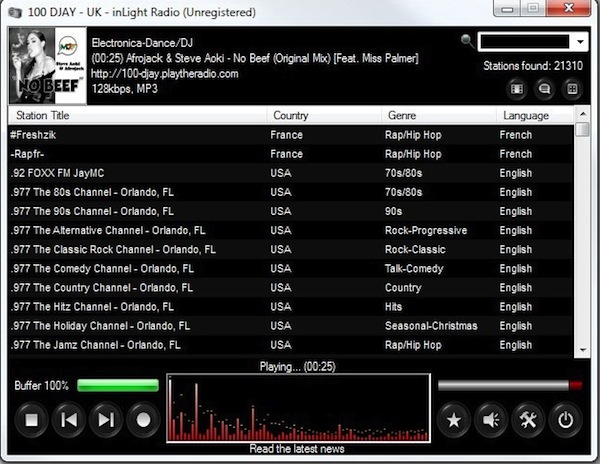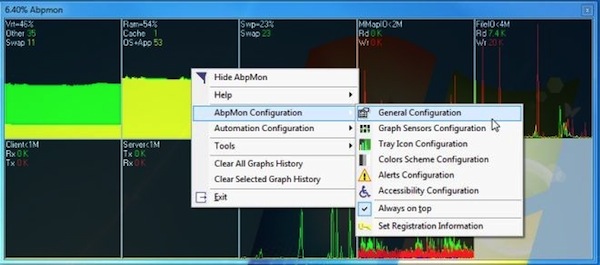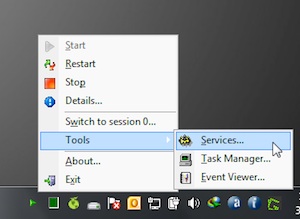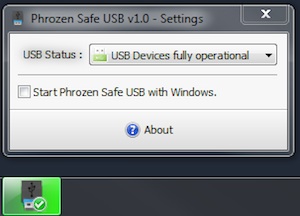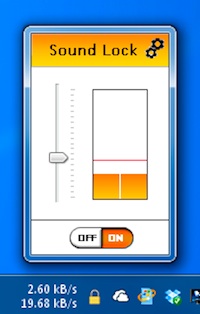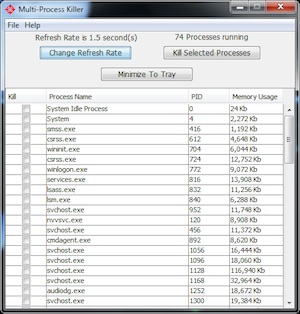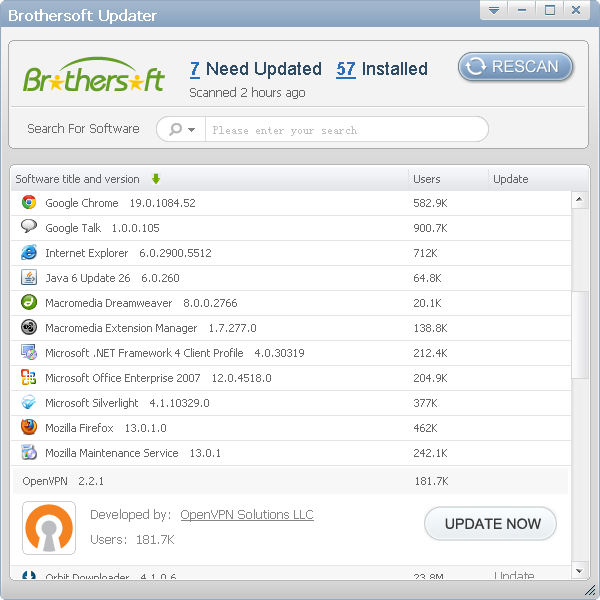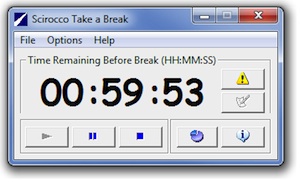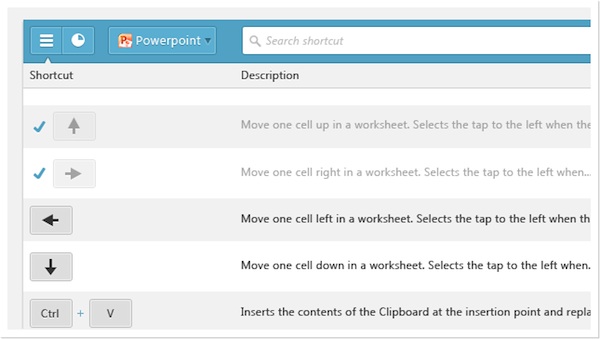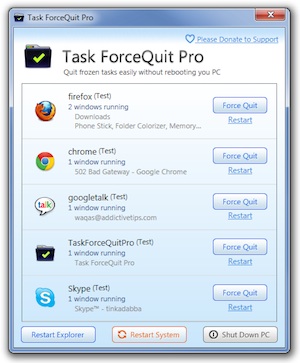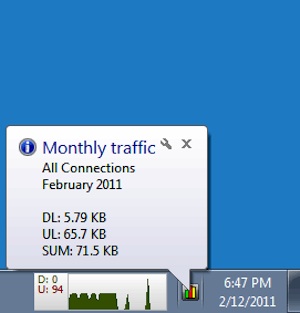
Chi utilizza una connessione ad internet con larghezza di banda limitata potrebbe trovare utile avere a portata di mano un buon tool mediante cui tenere il tutto sotto controllo onde evitare di andare incontro a fastidiosi e spiacevoli inconvenienti come, ad esempio, sborsare più denaro del dovuto.
Di risorse grazie alle quali monitorare lo stato della propria connessione ce ne sono diverse ma, cari lettori di Geekissimo, nel caso in cui non aveste ancora trovato quella più adatta alle vostre esigenze allora potreste provare a dare uno sguardo a NetWorx.
Si tratta di un software completamente gratuito ed utilizzabile senza alcun tipo di problema su tutti i sistemi operativi Windows (sia a 32-bit sia a 64-bit) che consente di monitorare quanti byte, sia ricevuti sia inviati, sono stati scambiati tramite il proprio computer quando si è collegati ad internet.
I dati in questione possono inoltre essere utilizzati per creare statistiche del consumo giornaliero, settimanale o, ancora, mensile che eventualmente potranno essere esportate in formato XLS, RTF, HTM, TXT o CSV.